苹果 7 怎么设置铃声?
7设置铃声的方法有多种,以下是详细介绍:
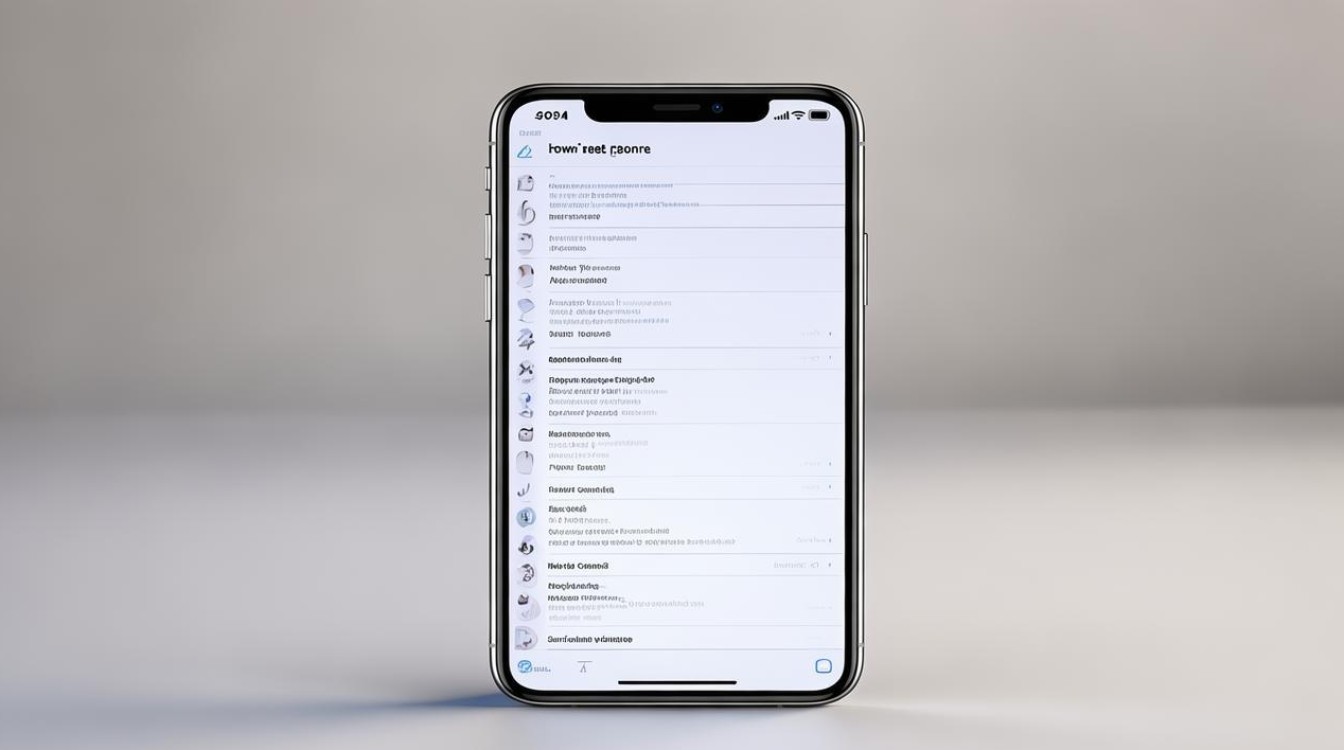
使用系统自带铃声
| 步骤 | 操作详情 |
|---|---|
| 打开“设置”应用。 | 在主屏幕上找到“设置”图标并点击进入。 |
| 向下滚动并找到“声音与触感”。 | 不同版本的系统可能名称略有差异,部分可能是“声音”选项。 |
| 在“铃声”部分,点击“铃声”选项。 | 这里会显示系统自带的各种铃声。 |
| 浏览内置铃声列表,点击试听你感兴趣的铃声。 | 可以逐个试听,找到自己喜欢的铃声。 |
| 找到满意的铃声后,点击右上角的“设为铃声”按钮(部分系统可能直接点击即可选择)。 | 完成设置后,来电时就会响起你选择的系统自带铃声。 |
使用自定义铃声
通过iTunes同步
-
准备工作
- 在电脑上下载并安装iTunes软件。
- 准备好要设置为铃声的音频文件,需注意音频文件的格式和时长要求,通常需要是M4R格式,且时长不超过40秒。
-
制作铃声(以iTunes为例)
- 打开iTunes,将喜欢的音乐导入资料库,可以直接拖拽音乐文件到iTunes窗口,或者点击左上角的“文件”,选择“将文件添加到资料库”。
- 记下想要截取的音乐片段的起始时间和结束时间,确保总时长不超过40秒。
- 选择该歌曲,右键点击,选择“显示简介”,在弹出的窗口中,切换到“选项”标签页,在“铃声播放长度”中设置起始和结束时间,点击“确定”。
- 再次右键点击该歌曲,选择“创建AAC版本”,iTunes会自动生成一个剪辑后的音乐文件。
- 找到创建的AAC版本文件,右键点击,选择“在Windows资源管理器中显示”(Mac系统类似操作),然后将文件后缀名从.m4a修改为.m4r。
- 回到iTunes,将修改好的.m4r文件拖入“铃声”资料库中,或者点击左上角的“文件”,选择“将文件添加到资料库”。
-
同步铃声到苹果7
- 用数据线将苹果7连接到电脑,iTunes会自动识别设备,在iTunes中找到你的苹果7设备,点击进入设备摘要页面。
- 在左侧栏中点击“铃声”,然后在右侧勾选“同步铃声”,可以选择“所有铃声”或“选定的铃声”,点击“应用”按钮开始同步。
-
在苹果7上设置铃声
- 打开苹果7的“设置”应用,按照“声音与触感” “铃声”的路径进入铃声设置页面。
- 在铃声列表中找到“自定”分类,里面会有你刚刚同步的自定义铃声,点击选择即可。
通过第三方助手(如iTools、PP助手等)
-
准备工作
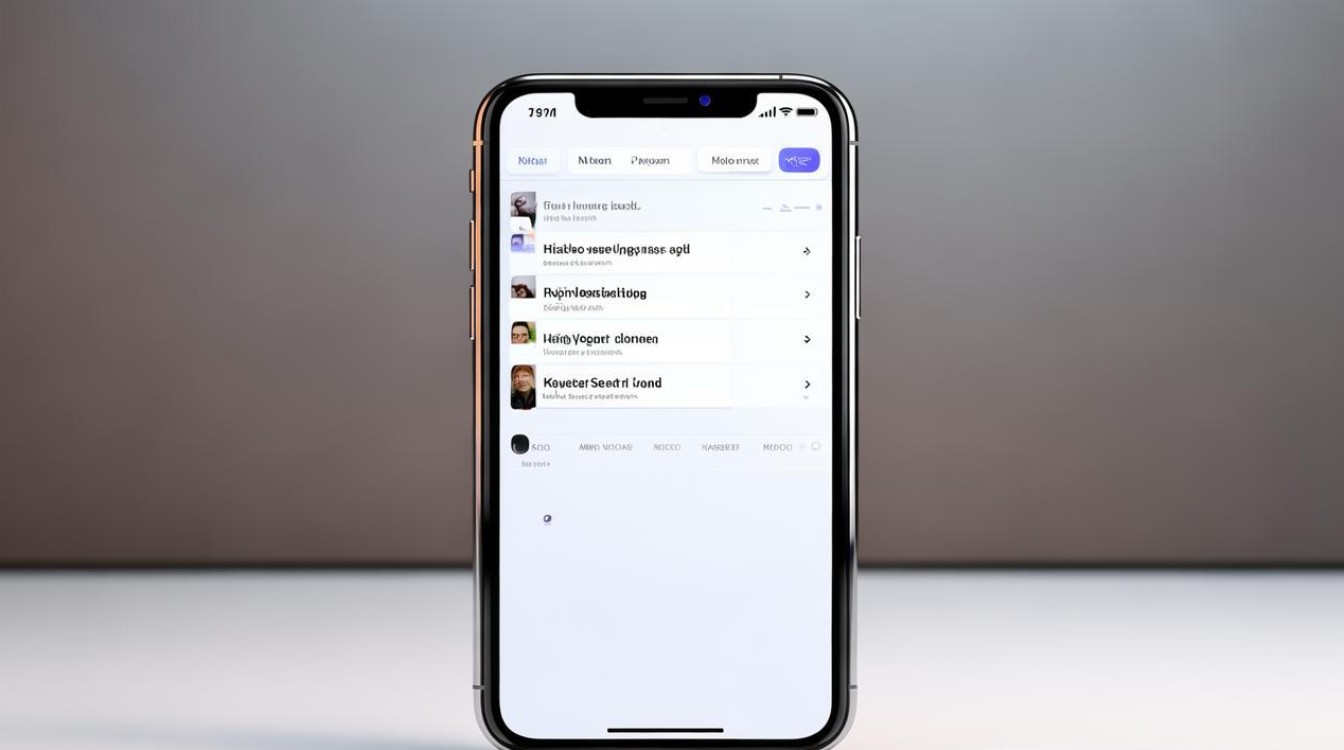
在电脑上访问第三方助手官网,如iTools或PP助手官网,下载并安装对应的电脑版软件。
-
制作并导入铃声(以PP助手为例)
- 打开PP助手,将苹果7手机设备用数据线连接到电脑,等待连接成功。
- 连接后,点击助手上面的“工具箱”,进入界面后找到铃声制作功能。
- 点击添加文件,将电脑里准备好的音乐导入,然后可以滑动播放条,在喜欢的位置设置开始和结束,并且可以试听效果,确认无误后,可直接导入到设备中。
-
在苹果7上设置铃声
- 打开苹果7的“设置”应用,进入“声音与触感” “铃声”页面。
- 在铃声列表中找到刚刚通过第三方助手导入的铃声,点击选择即可。
为特定联系人设置专属铃声
- 打开“电话”应用。
- 选择“联系人”,找到你想要设置专属铃声的联系人。
- 点击该联系人的名字进入详细信息页面。
- 向下滑动,找到“铃声”选项,点击进入。
- 选择你喜欢的铃声,点击右上角的“完成”按钮。
相关问答FAQs
问题1:苹果7设置自定义铃声时,对音频文件的格式和时长有什么要求?
答:苹果7设置自定义铃声时,音频文件通常需要是M4R格式,且时长不超过40秒,这是为了确保铃声能够正常在苹果7上使用,符合系统的设置要求。
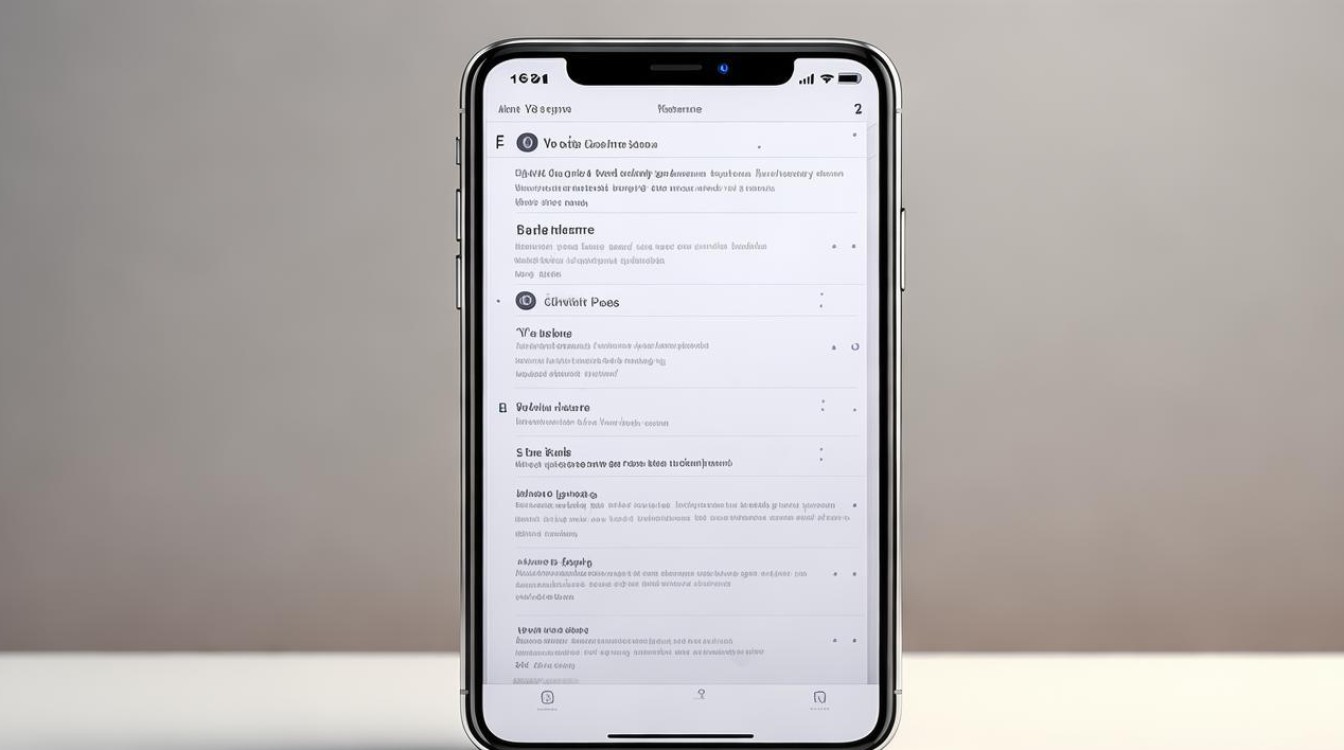
问题2:使用第三方助手设置苹果7铃声安全吗?
答:使用正规的、知名的第三方助手(如iTools、PP助手等)一般是比较安全的,这些助手经过了大量的用户使用和测试,通常不会对设备造成损害或泄露个人信息,但需要注意的是,要从官方渠道下载和安装,避免使用来源不明的软件,以防下载到恶意软件或带有病毒的程序,对设备
版权声明:本文由环云手机汇 - 聚焦全球新机与行业动态!发布,如需转载请注明出处。



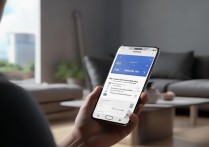








 冀ICP备2021017634号-5
冀ICP备2021017634号-5
 冀公网安备13062802000102号
冀公网安备13062802000102号